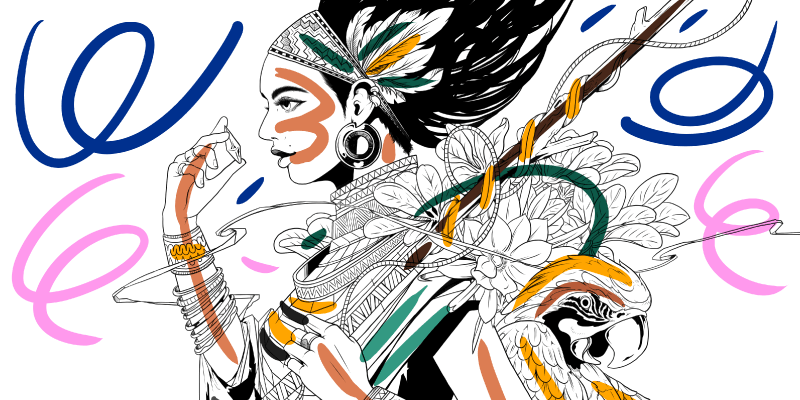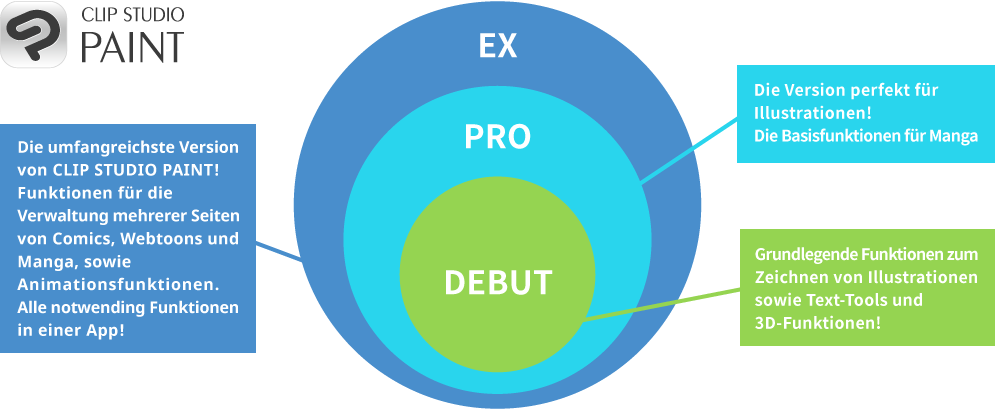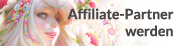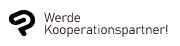CLIP STUDIO PAINT DEBUT bietet alle nötigen Grundfunktionen für digitales Malen und Zeichnen. Mit demselben natürlichen Zeichengefühl und benutzerfreundlichen Interface wie in den höheren Versionen PRO und EX, ist die DEBUT-Version der perfekte Einstieg ins digitale Zeichnen.
CLIP STUDIO PAINT DEBUT wird nicht als separate App verkauft. Diese Version ist nur als Bundle-Produkt erhältlich.
- Mit den gängigsten Geräten kompatibel
- Selbst wenn du in der Zukunft auf ein neueres Gerät wechselst, kannst du mit derselben App weiter zeichnen.
- Immer die passende Benutzeroberfläche für dein Gerät
Diese praktischen Zeichenfunktionen in CLIP STUDIO PAINT DEBUT warten auf dich
Mit mehr als 35 Millionen Nutzer weltweit* ist CLIP STUDIO PAINT die perfekte App für Kunst und Kreativität, die auch von Profis für Illustrationen, Comics, Animationen und mehr genutzt wird. Zeichne mit den gleichen Funktionen auf den gängigsten Geräten, egal ob iPad, Android, Windows, macOS, Chromebook, iPhone, Android Phone.*Datenerhebung von CELSYS
1. Saubere Linien wie ein Profi ziehen
Neben natürlichen Pinselstrichen, die Stile wie Wasserfarbe, Ölfarbe und Airbrushes wiedergeben, gibt es mehr als 60.000 Pinsel, die für deine Ideen bereit stehen. Darunter findest du auch Pinsel, mit denen sich ganz leicht Blumen, Ketten, gepunktete Linien usw. zeichnen lassen. Diese sind besonders für Dekoration und Hintergrundgestaltung geeignet. Entdecke die besten Pinsel für deine Werke hier!
2. 3D-Figuren für realistische Posen
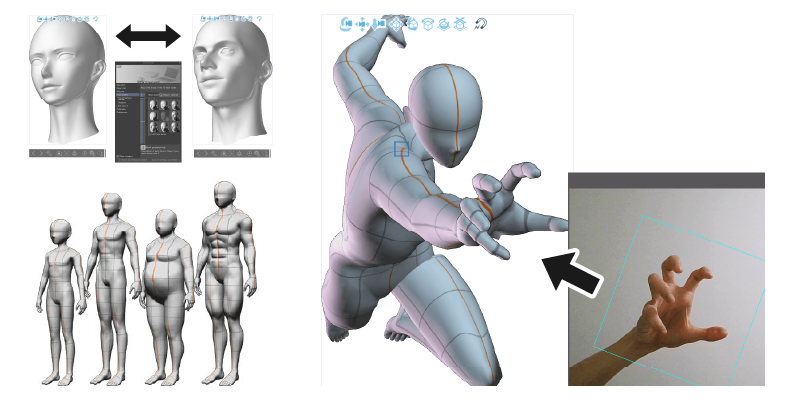
Die 3D-Zeichenfiguren können frei positioniert werden, um sie als Referenz zum Zeichnen zu verwenden. Kleine Objekte und Hintergründe können ebenfalls platziert werden, und da es sich um eine 3D-Ansicht handelt, kann der Winkel nach Belieben angepasst werden, was beim Zeichnen komplexer Szenen besonders hilfreich ist! Du kannst Dinge zeichnen, bei denen du vielleicht aufgegeben hast, weil sie zu schwierig waren, indem du das 3D-Zeichenfigur-Kopfmodell verwendest. Mit dem Kopfmodell können Position, Größe und Winkel der Gesichtsteile angepasst werden. Mit dem Handscanner kann außerdem die eigene Hand mit der Kamera verbunden und positioniert werden.
3. Neue Ideen dank KI-generierter Kolorierung
Schau dir an, was KI dir als Farbkombination anbietet. Verwende Umrisslinien oder ein Hinweisbild und lass diese automatisch kolorieren. Lass dich inspirieren oder experimentiere mit den Farbvariationen deiner Hinweisbilder.
4. Riesige Auswahl an Materialien und Online-Tutorials
Such dir von den mehr als 120.000 kostenlose Materialien, die heraus, die dir bei deinem Werk am besten helfen. Darunter sind sowohl offiziell bereitgestellte als auch von der Community erstellte Stifte, Pinsel, Rastermuster und 3D-Materialien und vieles mehr zu finden. Hier ist für jeden Zeichenstil etwas dabei!
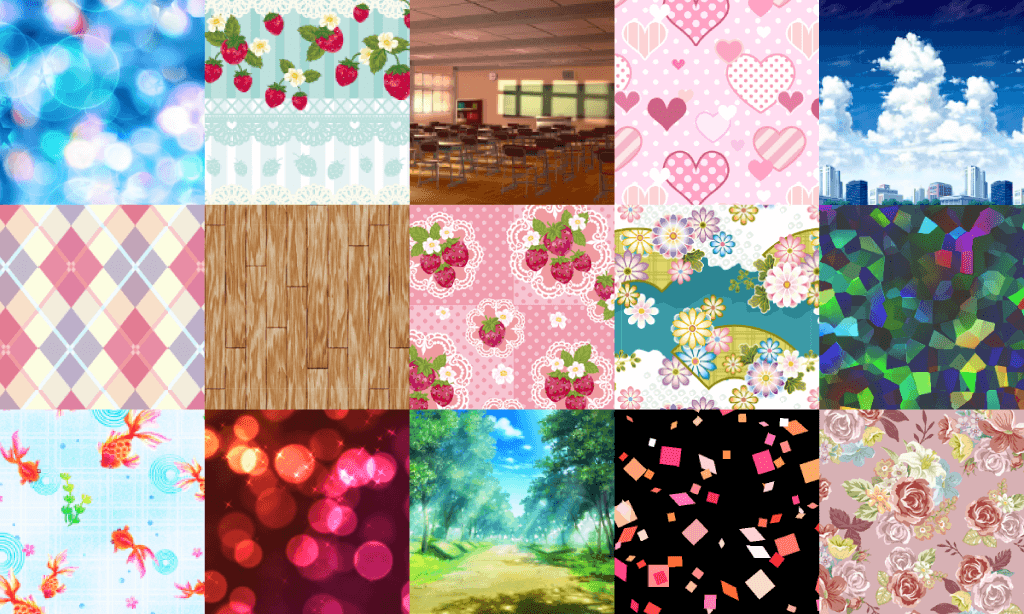
In den bereitgestellten Tutorials siehst du, wie du die Materialien professionell einsetzt und wofür du sie nutzen kannst! Kostenlos gibt es die Tutorials auf CLIP STUDIO TIPS oder YouTube. Egal, ob Einsteiger oder Fortgeschrittener, hier kann jeder noch etwas lernen!
Offizielle Tipps & Tutorials auf CLIP STUDIO TIPS
Offizieller YouTube-Kanal von CLIP STUDIO
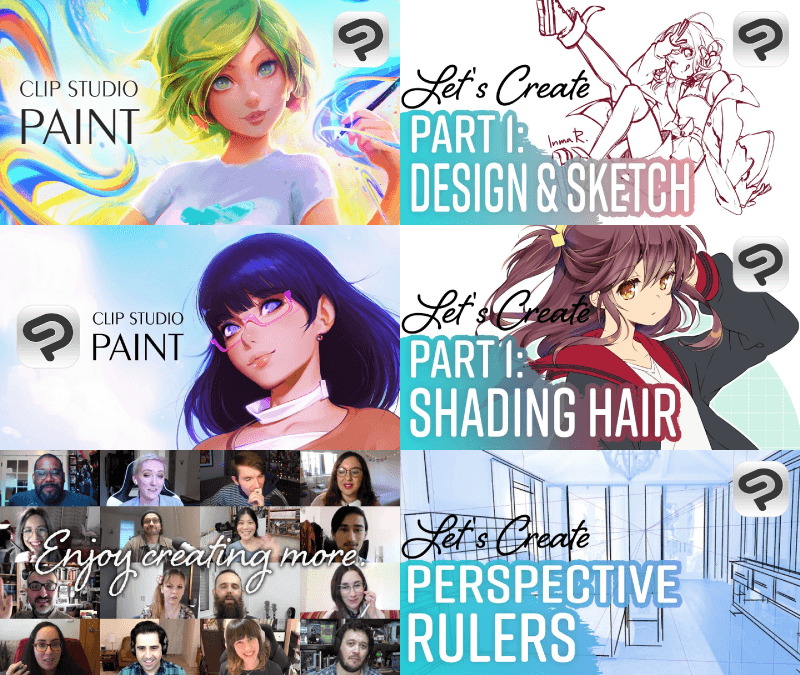
5. Comics, Manga oder Anime erstellen und fix auf Social Media teilen
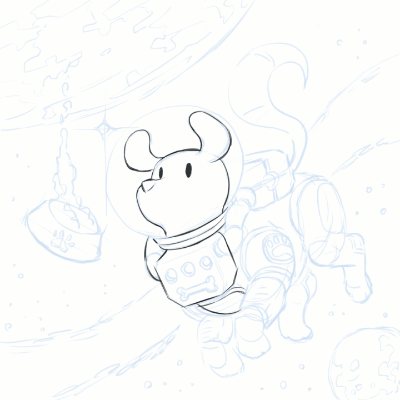
Du kannst ein Zeitraffervideo deines Zeichenvorgangs erstellen, eine Illustration animieren und, wenn du beim Exportieren [Teilen] wählst, das exportierte Video auf Social Media teilen.
Wie das genau geht, erfährst du hier.
6. Unzählige Funktionen zum effizienten Zeichnen von Illustrationen
Mit den umfangreichen Text- und Figur-Tools, Farbverläufen und Filtern bist du für jede Art von Zeichnung bestens ausgerüstet! Dank Funktionen wie dem Einscannen traditionell angefertigter Zeichnungen oder dem Speichern in Photoshop-Formaten für eine nahtlose Weiterbearbeitung in anderen Programmen, kannst du selbst entscheiden, wie dein optimaler Arbeitsprozess aussieht. Wenn du die kostenlose Testversion beantragst, kannst du alle Funktionen einschließlich der Funktionen, die nur in den EX-Version verfügbar sind, bis zu 3 Monate lang ausgiebig nutzen.
7. Unser Nutzersupport ist für deine Fragen da
Von der Installation der App bis zur Vollendung deines Werkes kannst du dich bei Problemen 365 Tage im Jahr an unseren kostenloser Support wenden! Der Großteil der Anfragen wird in kürzester Zeit meist mit einer einzigen Antwort gelöst. Präzise und schnelle Unterstützung, die möglich ist, weil sie vom Entwickler selbst bereitgestellt wird. Gerne hören wir uns auch deine Ideen und Wünsche an, um sie bei zukünftigen Software-Updates mit zu berücksichtigen.
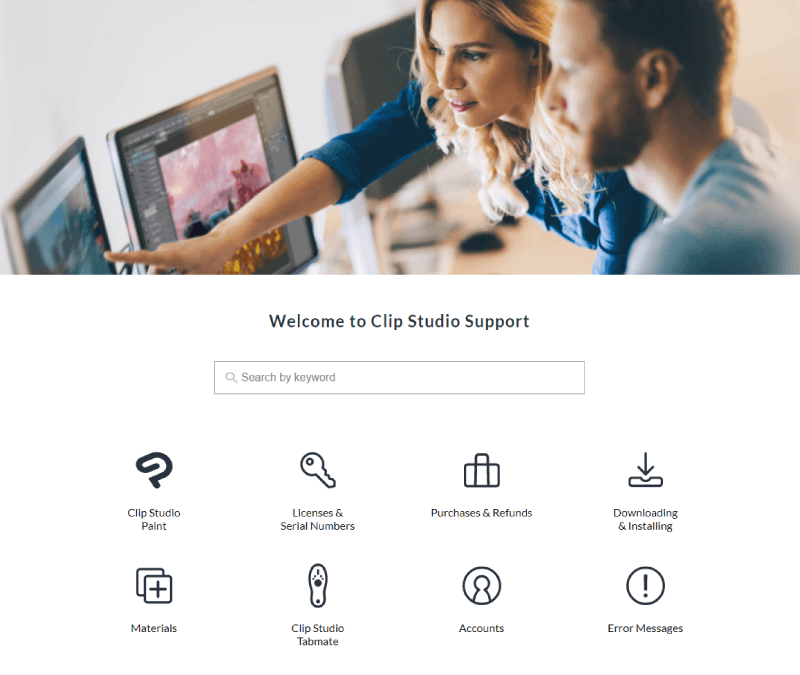
8. Mehr Funktionen durch Upgrades!
Du kannst zu den höheren Versionen „PRO“ und „EX“ ganz einfach in der App wechseln. Deine aktuellen Einstellungen werden dabei übernommen. Du erhältst Zugriff auf viele weitere praktische Funktionen und Möglichkeiten zum Personalisieren. Entfalte deine Kreativität und erstelle dein Werk, wie du es dir vorstellst, noch schneller.
CLIP STUDIO PAINT-Funktionen im Vergleich
Hol dir CLIP STUDIO PAINT DEBUT!
1Registriere dich für „pixiv Premium“ und hol dir den Bonus!
Verwende CLIP STUDIO PAINT DEBUT auf zwei Geräten (Windows / macOS / iPad / iPhone / Android / Chromebook / Galaxy) mit der Registrierung eines Nutzerkontos auf pixiv, der Online-Community für Illustrationen aller Art.
2Passend dazu gibt es auch den CLIP STUDIO TABMATE!

Mit dem CLIP STUDIO TABMATE, der auch mit Android-Geräten verwendet werden kann, kannst du mit einer Hand verschiedene Funktionen schnell ausführen und so deinen Arbeitsprozess beschleunigen. So macht Zeichnen mehr Spaß.
CLIP STUDIO PAINT DEBUT Ver. 1 (Windows/macOS) ist enthalten.
Weitere Infos